设计质感玉石效果的PS图标 PS图标制作教程
爱尚学 人气:0PS图标制作教程:设计质感玉石效果的PS图标。本教程的学习重点是在于图层样式的应用,主要用到的是斜面与浮雕,投影,内阴影。
效果图:

新建画布,700*500像素,选择圆角矩形工具,单击画布设置参数,宽300像素,高300像素,圆角50像素,颜色为#cad6b7
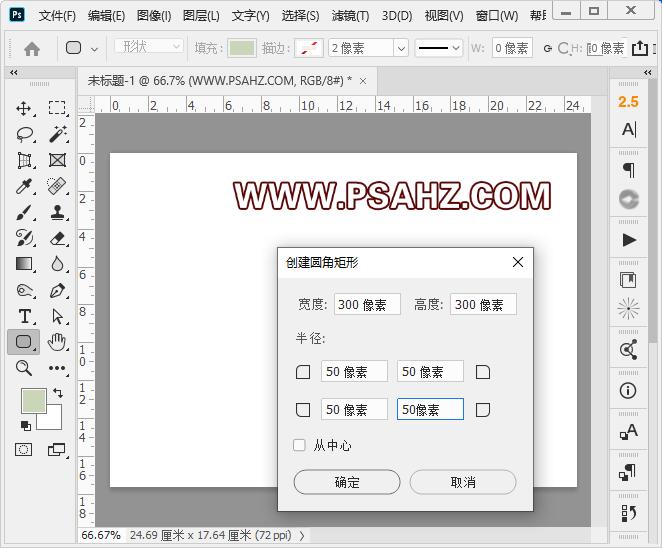
右键单击图层,选择变形
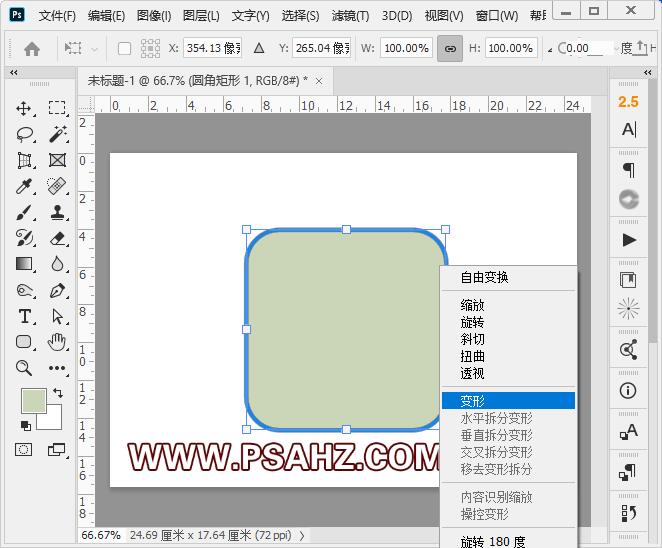
在变形栏选择膨胀变形,弯曲40
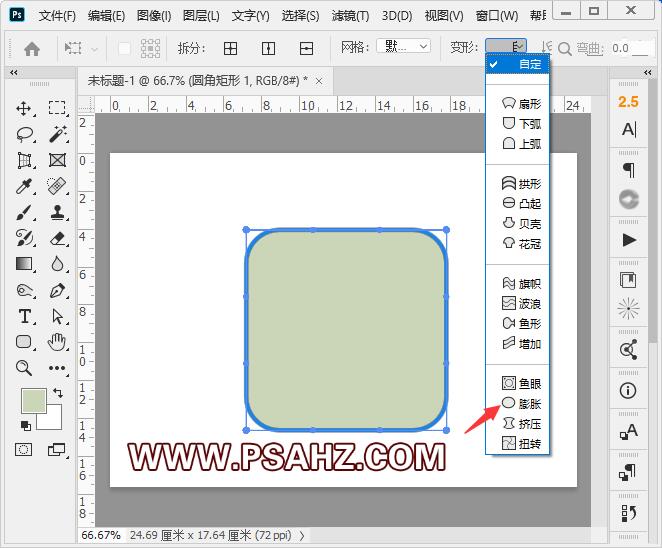
然后给图层添加图层样式投影,这里添加两个投影,分别是
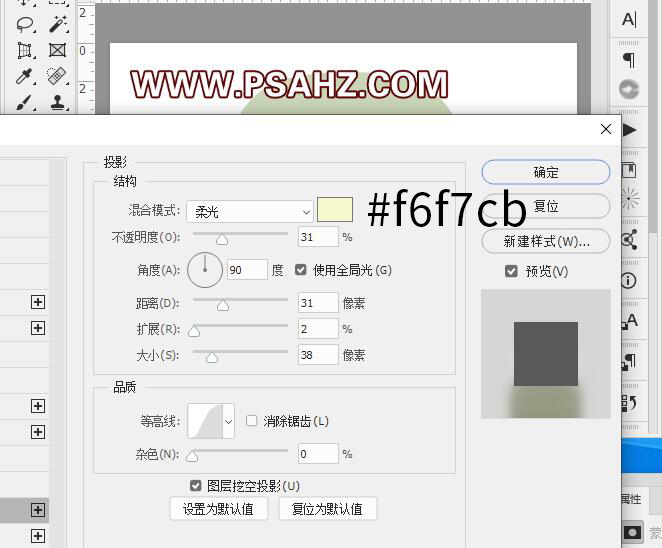
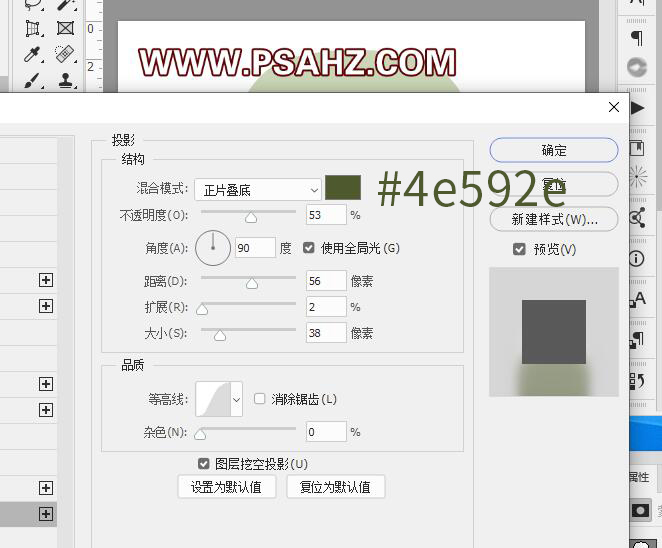
添加内阴影增加厚度,这里添加三个内阴影,参数分别如图:
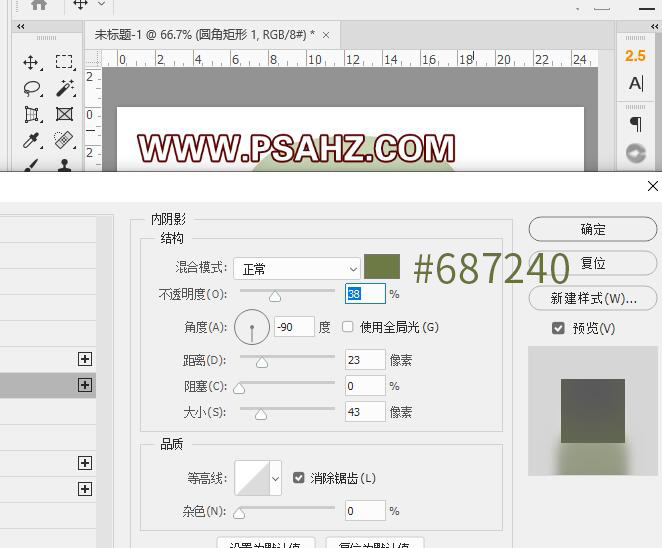
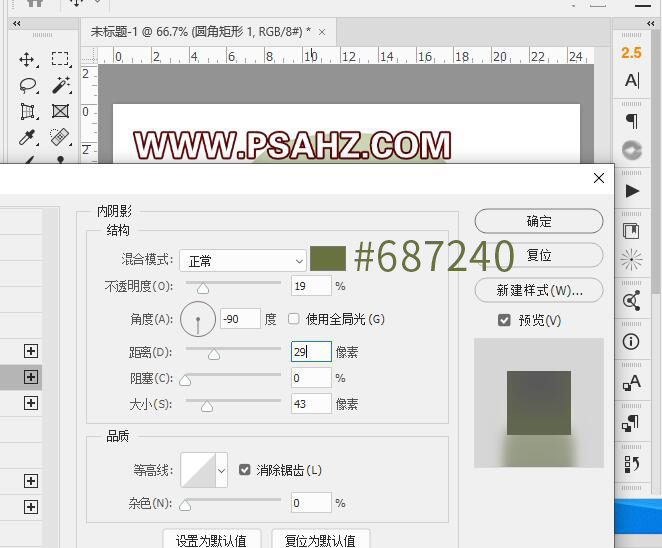
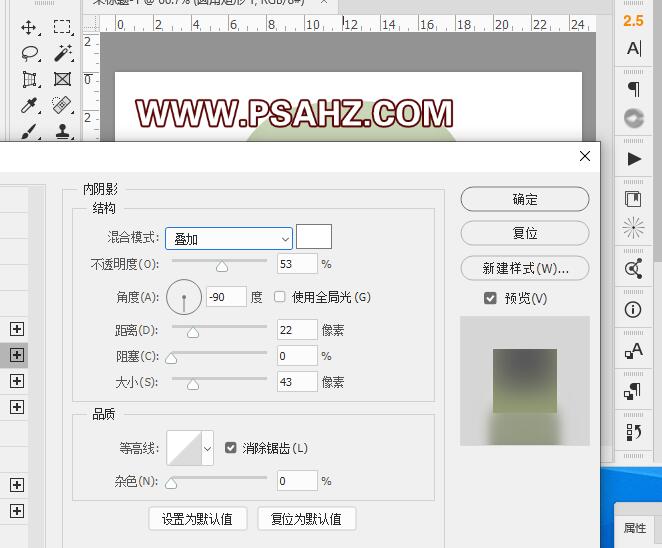
添加斜面和浮雕增加光影立体效果:内斜面,深度: 100,大小: 43 高光模式:正常 颜色: 白色,阴影模式:线性加深#4e6024
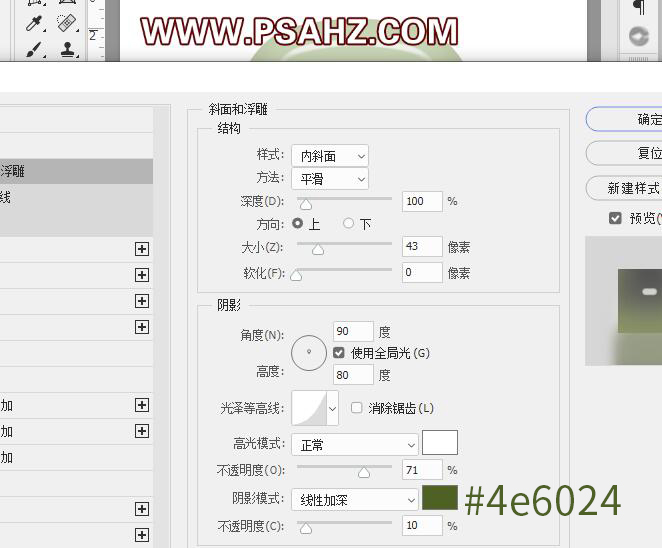
添加内发光,混合模式为叠加,颜色#303428
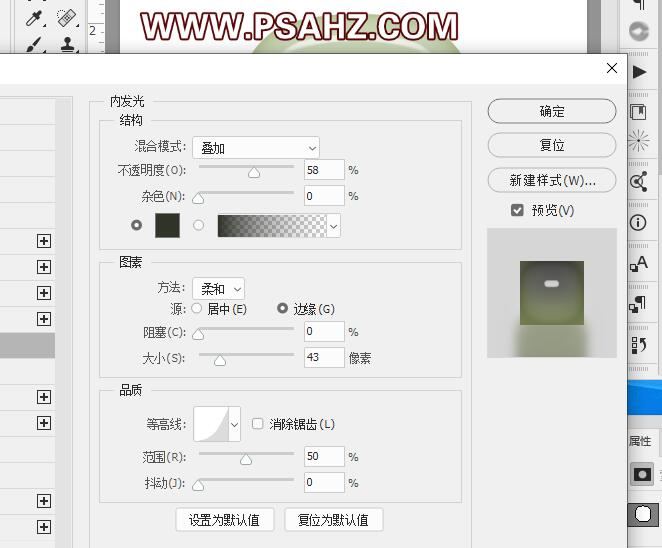
增加内部玉石纹理,新建图层,前景黑色,背景白色执行滤镜-渲染-云彩

将纹理与玉石图层做剪切蒙版,并将图层混合模式改为颜色加深
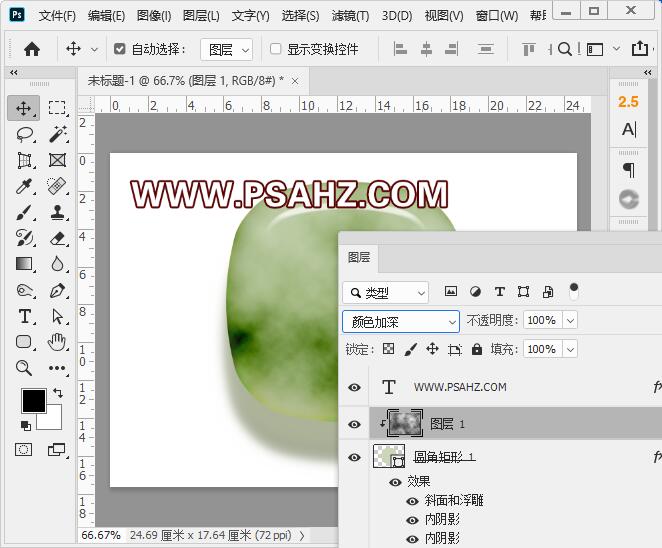
添加一个曲线调整一个整体的明暗亮度
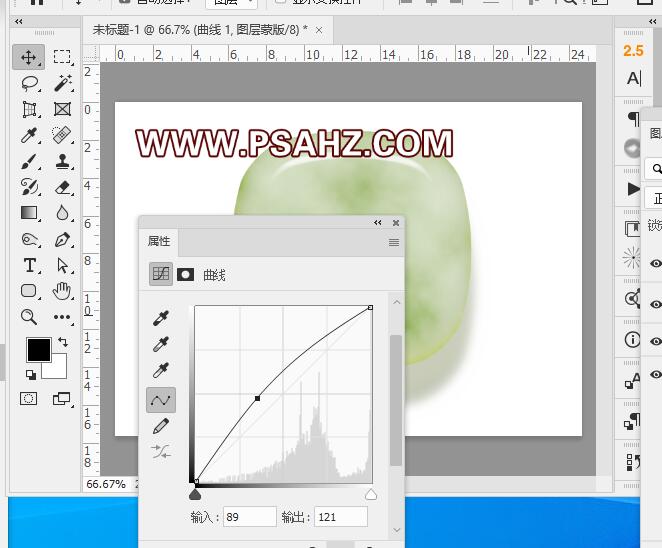
选择文字工具,输入文本"PS"

将图层填充改为0,添加斜面和浮雕,参数如图:
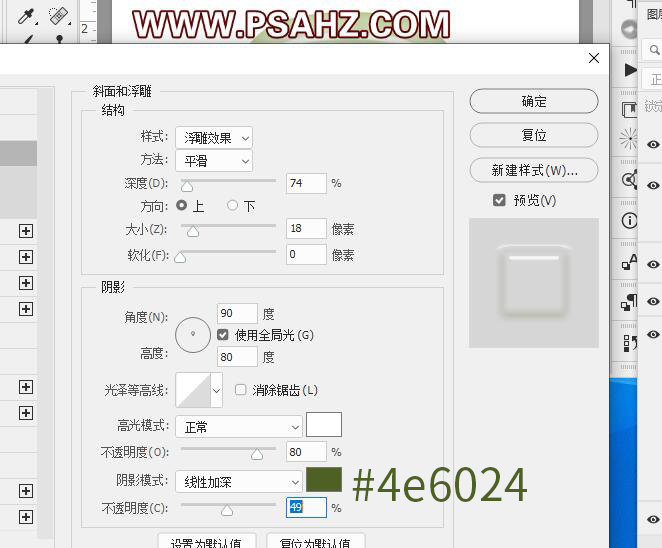
最后完成效果如图:

加载全部内容